是否想知道如何清除iPhone緩存並釋放iPhone存儲空間? 這篇文章為您提供了四種刪除iPhone上的Safari緩存和應用程序緩存的方法。 您還可以獲得使用iPhone緩存清理器擦除放置緩存的快速方法。
雖然 iPhone 在最人性化和易於使用的手機方面名列前茅,但隨著我們在日常生活中使用它,它仍然會變得很慢。 這是因為,隨著應用程序在 iPhone 上運行,許多緩存、cookie、臨時文件會累積在 iPhone 中,從而耗盡 iPhone 存儲空間並耗盡 iPhone 電池。
因此,為了提高iPhone的性能和電池壽命,有必要清除iPhone上的緩存。
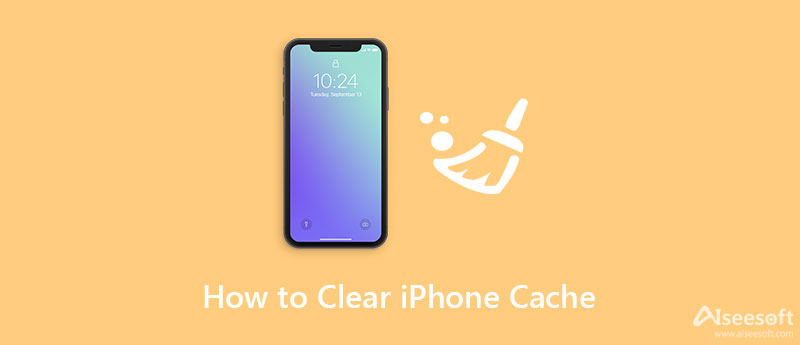
如何清除iPhone緩存? 在下面的文章中,我們探索了在iPhone 4/15/14/13/12/XS/XR/X/11/8/7上清除應用程式快取或Safari快取的4種方法。 繼續閱讀並找到適合您的方法。
第一種方法是清除iPhone上所有緩存和歷史記錄的最簡單方法,它總是可以幫助您擦除iPhone上的所有痕跡,即使使用數據恢復軟件,也沒有人可以恢復緩存。
為此,您需要一個可靠的iPhone橡皮擦。 在這裡,您可以考慮最受好評的iPhone清潔器。
它會擦除iPhone上的所有內容,並使其再次成為新手機。 我敢肯定,您將獲得最美好的體驗,就像您第一次獲得一樣。

下載
100% 安全。無廣告。
100% 安全。無廣告。
備註:使用此程序之前,請 備份你的iPhone 第一。
免費下載該軟件後,請立即安裝並啟動它。 同時,使用USB電纜將iPhone連接到計算機。
100% 安全。無廣告。
100% 安全。無廣告。



作為Apple設備上的默認Web瀏覽器,Safari是最常用的應用程序之一,因此與其他應用程序相比,它具有最多的緩存內存。 要清除iPhone上的Safari緩存,您可以按照以下步驟操作。
備註:通過這種方式,Safari歷史記錄和緩存僅在您的眼中消失,其他人可以輕鬆地 恢復它們 與iPhone數據恢復軟件配合使用。

通常,可以使用兩種方法清除其他應用程序存儲的緩存和cookie。 您可以在某些應用中找到清除緩存和數據的選項,或者在設置中使用“使用”選項來完全清除應用緩存。
iPhone上安裝的許多第三方應用程序都設計有內置的緩存清除選項,因此很容易 刪除垃圾文件。 以Facebook為例,請按照以下步驟刪除應用緩存。

按照類似的方法,您可以從其他應用清除緩存,只要它們提供了這些選項即可。 對於其他沒有該選項的應用程序,您可以選擇在“設置”中卸載或卸載該應用程序以完全清除應用程序緩存。
為了幫助您更好地管理 iPhone 上的應用程序和清除應用程序緩存,Apple 在 iOS 17/16/15/14/13 中提供了更新的 iPhone 存儲設置(以前稱為存儲和 iCloud 使用)。 您可以按照以下步驟操作:

重新安裝應用程序後,您會發現該應用程序中的所有緩存已清除。 但是正如您所看到的,上述兩種方法都效率很低。 如果要清除所有iPhone應用程序上的緩存,則可能需要多合一解決方案。
除了可以在iPhone上檢查的緩存外,還有一些肉眼看不到的緩存,而係統緩存(RAM緩存)則是可見的。
清理iPhone RAM緩存可以釋放空間並有效地加速設備。
對於iPhone 7和更低版本的設備:
按住“睡眠/喚醒”按鈕>出現“滑動以關閉電源”,然後鬆開“睡眠/喚醒”按鈕>按住“主頁”按鈕。
幾秒鐘後,您的屏幕將閃爍空白,然後返回主屏幕,這意味著您已經清除了iPhone的RAM緩存。
iPhone 8/X/11/12/13:
然後,您的iPhone RAM緩存已清除。
1. iPhone 上的緩存是什麼?
緩存是用於臨時文件的特殊存儲空間,可使設備,瀏覽器或應用運行得更快,更高效。
2. iPhone清除緩存好不好?
清除iPhone的緩存可以加快電話速度,釋放存儲空間並減少電話崩潰的可能性。
3. 我需要清除 iPhone 上的緩存嗎?
隨著時間的流逝,您的iPhone將被來自Safari和其他應用程序的無用文件阻塞。 所有這些文件將減慢您的iPhone速度。 這就是為什麼您需要不時清除iPhone的緩存的原因。
結論
閱讀本文後,您已經了解了以下幾種方法 如何刪除Filmora水印。 如果您認為Filmora不是您的理想視頻編輯器,可以嘗試使用Aiseesoft Video Converter Ultimate,它更易於使用。

iPhone Cleaner可以有選擇地清除設備上無用的數據。 您也可以使用它擦除您的私人數據,並保持iPhone / iPad / iPod Touch快速安全。
100% 安全。無廣告。
100% 安全。無廣告。